苹果在WWDC22开发者大会上正式发布了新一代iOS 16操作系统,其中最大的亮度就是锁屏界面迎来重大更新,支持个性化定制和锁屏小组件等功能。
看完苹果发布会和网上的一些介绍后,相信有不少小伙伴已经迫不及待想升级尝鲜了。
今天小编就给大家带来iOS 16测试版安装教程,有兴趣的同学可以按照教程进行升级。
注意:目前iOS 16测试版本还存在许多BUG,想要尝鲜的小伙伴一定要做好数据备份再升级。此外小编不建议用日常手机去更新,如果可以的话最好用备用机去升级。
iOS 16支持机型
升级前,还需要确保你的iPhone支持iOS 16系统。
iOS 16系统淘汰了首代iPhone SE、iPhone 6s、iPhone 7等机型,需要iPhone SE 2和iPhone 8以上机型才能安装。
下图是iOS 16具体支持的机型:
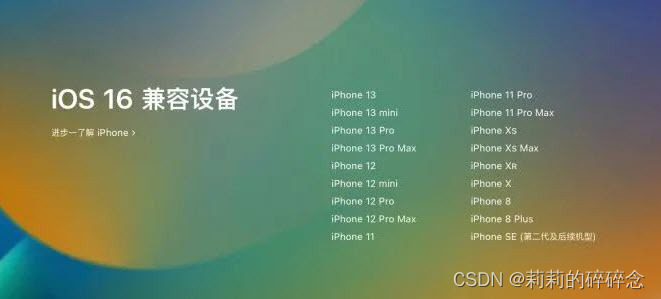
iOS 16描述文件下载与升级教程
- 关注【丰科软件】公众号,在后台回复关键词【16】即可获得描述文件下载链接。用Safari浏览器打开链接,将描述文件下载并保存到你的iPhone上。
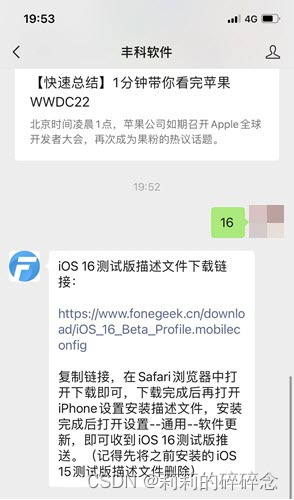
- 打开iPhone的【设置】,即可看到【已下载描述文件】一栏,点开后点击右上角的【安装】进行安装,如图所示。
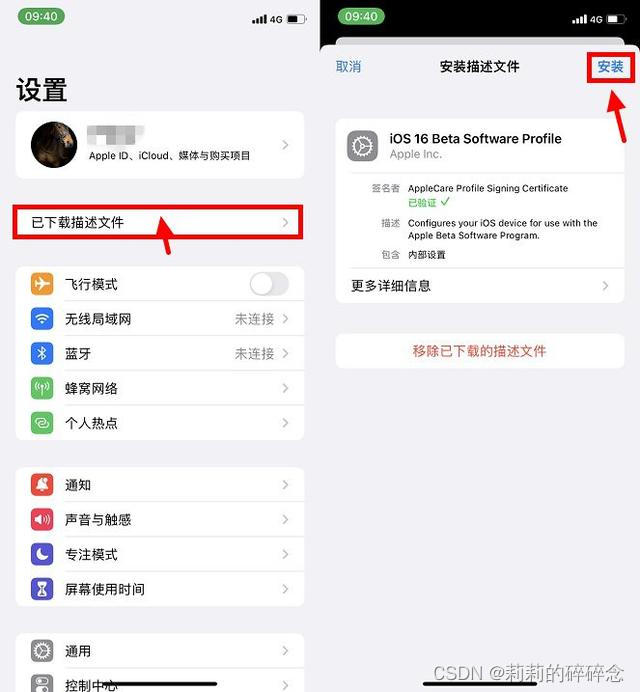
- 之后根据提示输入手机锁屏密码,再次点击【安装】。完成描述文件安装后,按照提示【重新启动】设备即可。
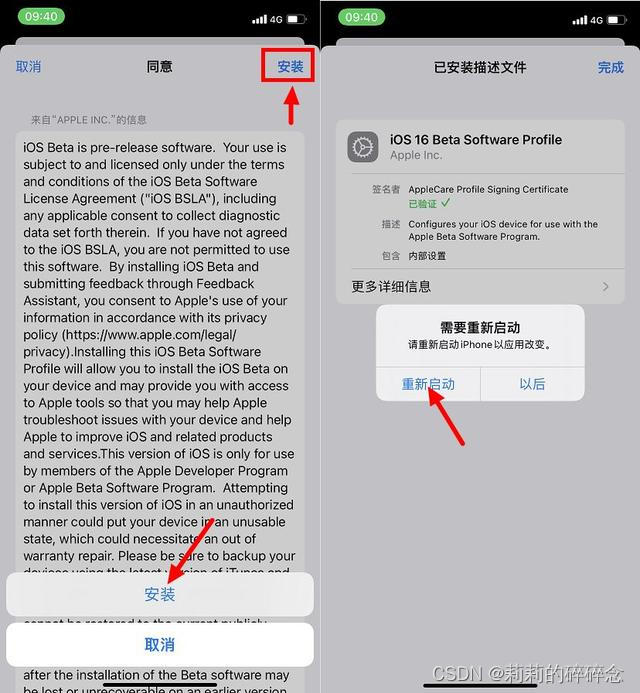
- 重启设备之后,再次进入【设置】-【通用】-【软件更新】,即可查看到iOS 16开发者测试版系统更新提示了,点击【下载并安装】根据提示完成升级即可。
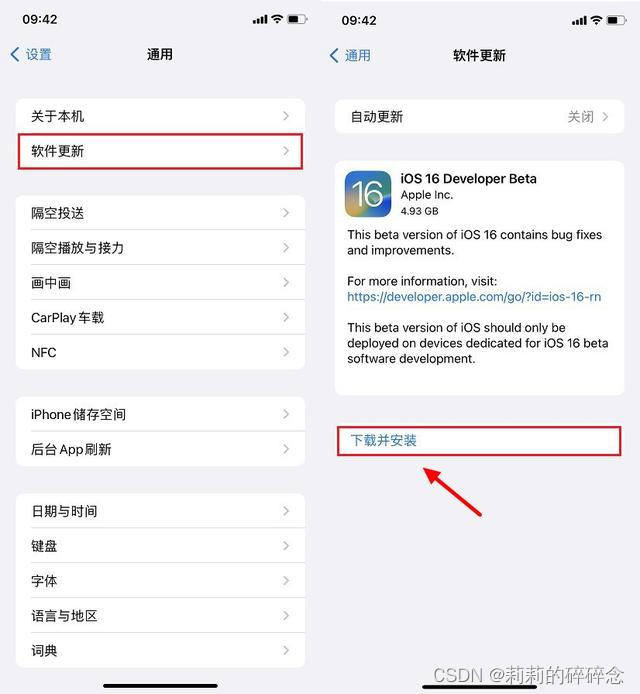
目前,iOS 16只有开发者测试版,公测版预计将于7月发布,而正式版需要等到9月份与iPhone 14系列一起推出。到时候,小伙伴们可以删掉当前安装的iOS 16测试版描述文件,再升级到正式版。